Wiele osób nadal kojarzy systemy Mesh Wi-Fi z niektórymi niezrozumiałymi i złożonymi urządzeniami. A wybierając urządzenie do stworzenia sieci Wi-Fi w swoim domu, ludzie bardzo często z tego powodu preferują konwencjonalne routery. Wszyscy są już do nich przyzwyczajeni, wielu ma doświadczenie w samodzielnej konfiguracji, wiele instrukcji itp. Jednak w rzeczywistości instalacja i konfiguracja systemu Mesh Wi-Fi nie jest trudniejsza niż router, a nawet dużo łatwiejsza, szybsza i przyjemniejsza. Szczególnie systemy TP-Link Deco, w których wszystko odbywa się za pomocą prostej i intuicyjnej aplikacji z urządzenia mobilnego. A jeśli mówimy o konfiguracji TP-Link Deco P7, to nadal jest tam łatwiej, ponieważ ten system Mesh ma wbudowany Bluetooth, co sprawia, że połączenie urządzenia mobilnego z modułem systemu jest prawie niewidoczne dla użytkownika.Proces konfiguracji jest bardzo przemyślany i nie powoduje żadnych pytań nawet dla tych użytkowników, którzy są „Tobą” z podobnymi urządzeniami.
W tym artykule podłączymy i skonfigurujemy system TP-Link Deco P7, o którym już mówiłem w tym artykule. Podobnie jak cała linia urządzeń TP-Link Deco, model ten nie posiada interfejsu internetowego (jak w konwencjonalnych routerach, w których można wprowadzić ustawienia przez przeglądarkę). Konfiguracja odbywa się za pomocą aplikacji Deco na telefonie lub tablecie. I to jest bardzo wygodne. Aplikacja została skonfigurowana krok po kroku. A nawet jeśli pojawią się problemy podczas procesu konfiguracji, zobaczymy informacje o możliwych przyczynach i rozwiązaniach. Nie ma potrzeby rozumienia skomplikowanych ustawień, szukania niezbędnych ustawień w różnych sekcjach itp. Cały proces instalacji tego systemu Mesh Wi-Fi sprowadza się do tego, że trzeba wpiąć moduł do gniazdka, podłączyć go do internetu (tylko jeden) , zainstaluj i otwórz aplikację Deco, a następnie postępuj zgodnie z instrukcjami w samej aplikacji.
Proponuję przejść bezpośrednio do konfiguracji TP-Link Deco P7. Mam komplet trzech modułów. Jeśli masz dwa moduły, proces jest taki sam. Bierzemy jeden moduł (nieważne który, są takie same) i instalujemy w miejscu, w którym podłączony jest Internet. Podłączamy zasilacz do modułu i podłączamy kabel od dostawcy Internetu lub modemu do jednego z portów LAN / WAN.

Jeśli wskaźnik na module miga na niebiesko, urządzenie jest gotowe do konfiguracji. Jeśli włączyłeś Deco P7 i po około minucie wskaźnik nie zaczął migać na niebiesko, spróbuj zresetować ustawienia. Aby to zrobić, naciśnij przycisk Reset na dole modułu czymś ostrym przez 1 sekundę.
Włącz Bluetooth w telefonie. Zainstaluj aplikację „Deco” na swoim telefonie lub tablecie z App Store lub Google Play. Przejdź do aplikacji i zaloguj się za pomocą swojego identyfikatora TP-Link. Jeżeli nie posiadasz tego konta to musisz się zarejestrować i zalogować do aplikacji. Następnie kliknij przycisk „Zaczynajmy”. Wybieramy nasz system, w naszym przypadku jest to P7. W oknie „Czego potrzebujemy” kliknij przycisk „Dalej”. Na stronie, na której pokazane jest połączenie przez modem, najprawdopodobniej musimy kliknąć przycisk „Nie mam modemu”. Jeśli podłączyłeś Internet do TP-Link Deco P7 z modemu, kliknij „Dalej”.
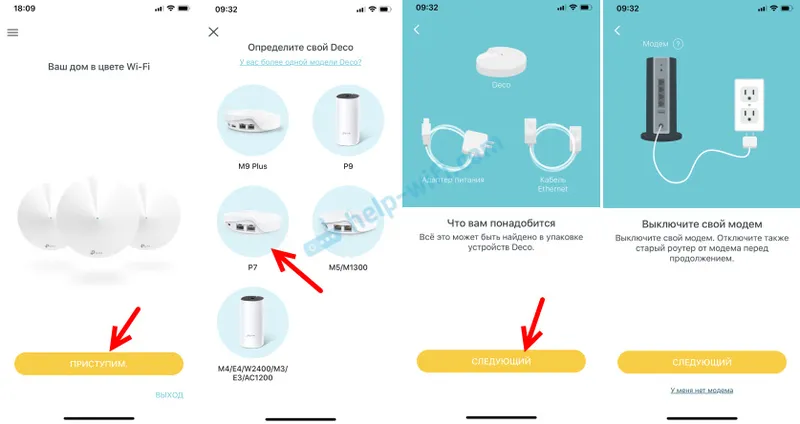
Następnie musimy podłączyć internet do modułu Deco P7 (już to zrobiliśmy) i potwierdzić, że wskaźnik Deco miga na niebiesko. Następnie smartfon zacznie łączyć się z Deco P7 przez Bluetooth. Po znalezieniu modułu aplikacja poprosi nas o wybranie miejsca instalacji modułu.
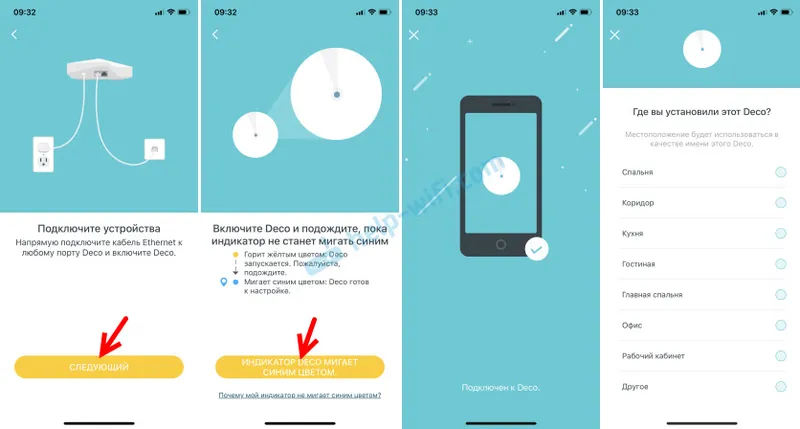
Deco P7 spróbuje wykryć rodzaj połączenia internetowego. Mam „dynamiczny adres IP”. Jeśli Twój dostawca również używa tego typu połączenia, po prostu kliknij przycisk „Dalej”. Lub kliknij „Typ połączenia” i wybierz własny. Tutaj wszystko jest standardowe, tak jak w przypadku routerów Wi-Fi: dynamiczny adres IP, PPPoE, statyczny adres IP, L2TP, PPTP. Jeśli na przykład masz PPPoE, będziesz musiał określić nazwę użytkownika i hasło dostarczone przez dostawcę usług internetowych. Tak samo jest z L2TP i PPTP. Tylko tam nadal będziesz musiał podać adres serwera.
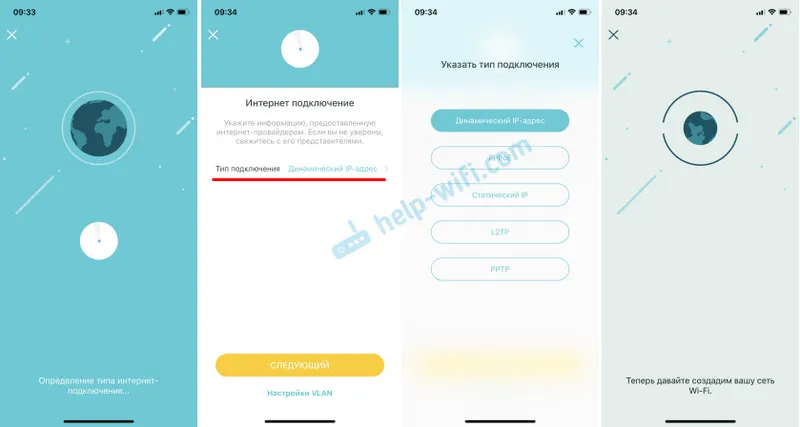
Rozpocznie się proces tworzenia sieci Wi-Fi. Wystarczy wymyślić i zapisać nazwę sieci Wi-Fi i hasło do niej. Wszystko jest tak proste, jak to tylko możliwe. Następnie system poprosi nas o połączenie się z utworzoną siecią Wi-Fi, aby można było kontynuować konfigurację.
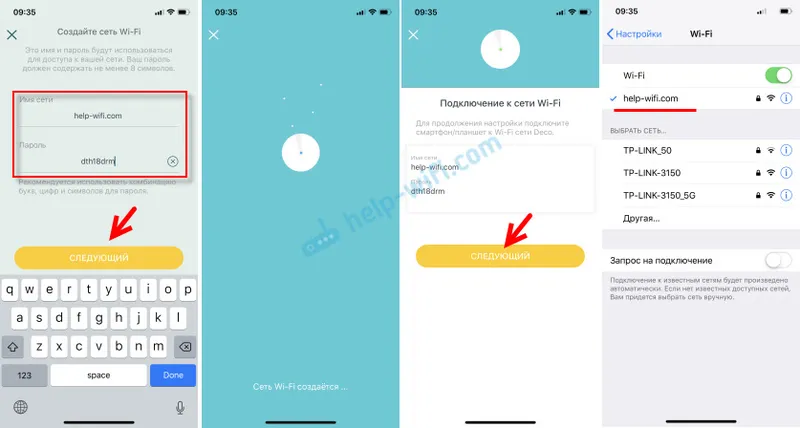
Po podłączeniu naszego urządzenia do Deco P7 przez Wi-Fi rozpocznie się testowanie połączenia internetowego. Po komunikacie „Deco jest teraz online” zostaniesz poproszony o dodanie kolejnego modułu Deco lub zakończenie konfiguracji.
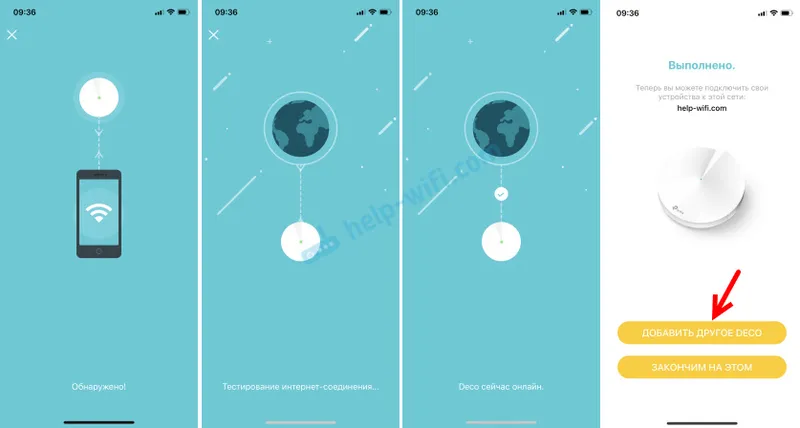
Ponieważ w tym systemie są co najmniej 2 moduły, kontynuujemy konfigurację.
Podłączanie innych modułów TP-Link Deco P7
Najpierw podłączamy zasilanie do drugiego modułu Deco P7 i czekamy, aż kontrolka zacznie migać na niebiesko.
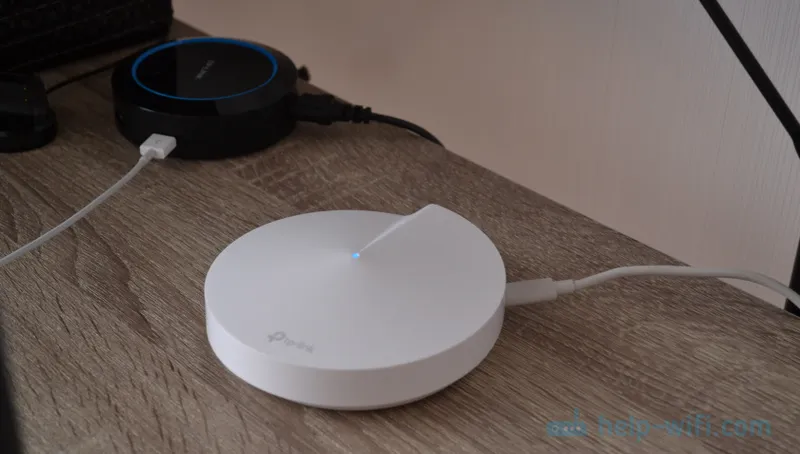
Jeśli po skonfigurowaniu pierwszego modułu kliknąłeś „Zakończ na tym”, możesz dodać kolejne urządzenie, klikając przycisk (+) w samej aplikacji Deco (w prawym górnym rogu).
Wybierz ponownie model (mamy P7), następnie wybierz na której podłodze moduł będzie się znajdował i potwierdź, że wskaźnik miga na niebiesko. I ostatnia, to wybór lokalizacji modułu Deco.
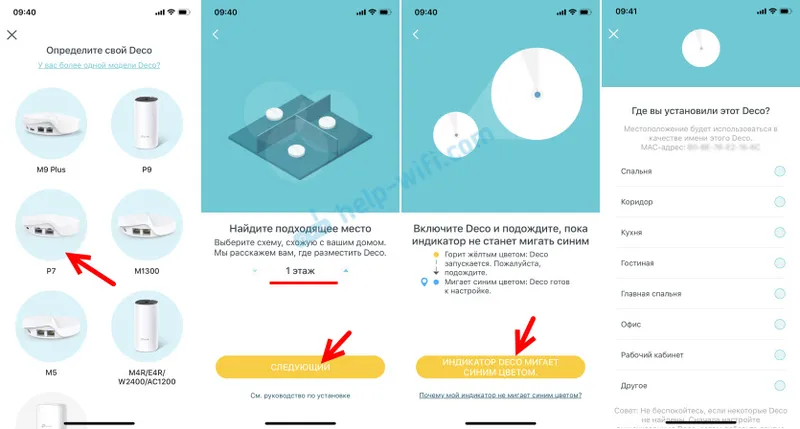
A potem magia! Moduły wykryją się nawzajem, nawiążą połączenie i zoptymalizują sieć. Następnie zostaniesz poproszony o dokończenie konfiguracji lub dodanie kolejnego modułu. Ponieważ mam zestaw trzech, dodaję kolejny. Najpierw instaluję i podłączam zasilanie.

Proces konfiguracji przebiega dokładnie tak samo, jak w przypadku drugiego modułu.
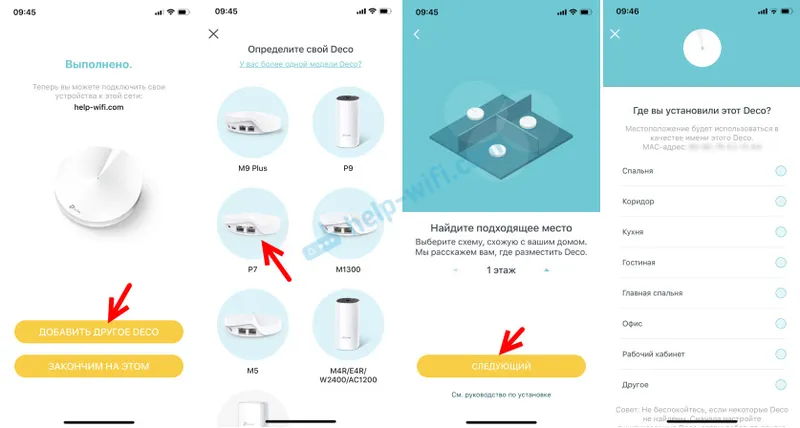
Po zakończeniu instalacji otworzą się ustawienia naszego systemu Mesh Wi-Fi. Podłączone urządzenia zostaną wyświetlone na ekranie głównym. Klikając urządzenie, możesz wyświetlić informacje o nim lub włączyć wysoki priorytet. Kliknięcie na „Internet” wyświetli listę wszystkich jednostek Deco w naszej sieci. Możesz zobaczyć ich status i zmienić ustawienia. Również na ekranie głównym znajduje się zakładka „Antywirus” i „Kontrola rodzicielska”. Na dole znajduje się zakładka „Więcej”, w której można znaleźć inne ustawienia systemu Mesh Wi-Fi.
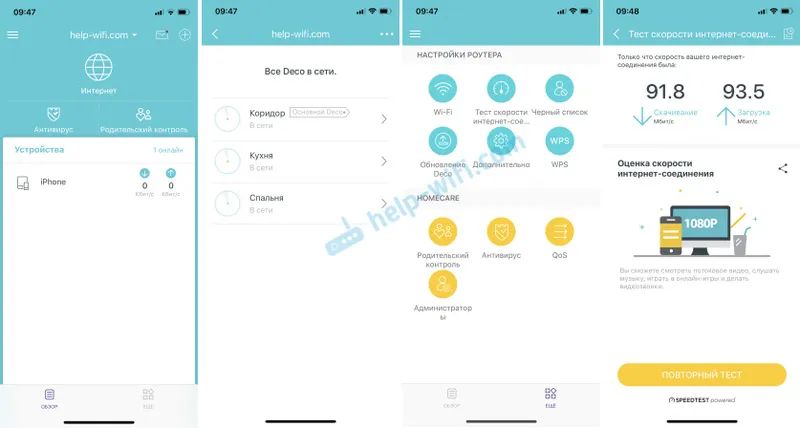
Bardzo łatwo jest ustalić ustawienia.
Jak działa Powerline w TP-Link Deco P7?
Wiemy, że główną cechą TP-Link Deco P7 jest obsługa technologii Powerline. Gdy połączenie między modułem następuje nie tylko przez Wi-Fi, ale także za pomocą konwencjonalnego okablowania. Jak się okazało, nie musisz już niczego konfigurować. Konfiguracja i połączenie odbywa się automatycznie. Kiedy tylko podłączymy zasilacz TP-Link Deco P7 do gniazdka (przed ustawieniem), wskaźnik na nim świeci na pomarańczowo.

Oznacza to, że technologia Powerline nie działa, nie ma połączenia. Po skonfigurowaniu co najmniej dwóch modułów są one automatycznie łączone przez Powerline, a dioda LED na adapterze zmienia kolor na zielony.

Po rozstawieniu adaptery dwóch modułów paliły się na zielono, a na trzecim na pomarańczowo. Przez kilka minut nie mogłem zrozumieć, o co chodzi, ponieważ wszystkie trzy moduły były online. Powodem był przedłużacz. Technologia Powerline nie działa przez filtry elektryczne.
